もしMOVファイルが何個かあって、映像でなく音声だけ欲しい時は音声だけを抽出して鑑賞できます。また映画の一エピソードや音声を取り出し、それをiPodで再生できるようにしたい場合や、Garagebandなどのソフトを利用して、自分だけの傑作を作りたいこともあるでしょう。 問題になるのは次のことです。 MacでどうやってMOVをMP3に変更するのか?
ファイル→エクスポートで、Sound to wave、もしくはSound to AIFFで音声トラックを引き出します。この後でiTuneにオーディオトラックをインポートし、mp3に変換できます。ただこの場合は多少の制限があります。 Quicktime Proでエクスポートできるファイルは、Quicktimeのプレイヤーで再生可能ですが、フォーマットがiPhone、iPod、Apple TV、その他のいくつかの機器用に限定されています。 一般的によく使われるフォーマットの多くは、Quicktimeとの互換性がありません。ですのでQuicktimeのコンポーナントをインストールして、異なるフォーマットに対応できるようにする必要があります。
多様なフォーマットを扱えるようにするには、専門ソフトiSkysoft「メディア変換 for Mac」が助けになります。このソフトがあれば、コンポートのインストールの仕方などに悩まずに済みます。またMacでMOVファイルをMP3や、他のよく使用されるフォーマットへの変換したり、ビデオやオーディオの編集さえ可能にします。パワフルで、それでいて簡単なやり方を教えてくれるのです。「メディア変換 for Mac」のガイドで、アプリに関するより詳しい情報を得ることができます。ここからMOVをMP3に変換する作業に移ります。
三つのステップ:MacでMOVからMP3に変換する方法
1.「メディア変換 for Mac」にMOVビデオを読み込む
MOVファイルをプログラムにドラッグ&ドロップします。もしくはファイルメニューから「メディアファイルを読み込む」を選び、変換したいMOVを加えます。バッチ変換もサポートされているので、複数のMOVファイルをインポートして、一度に変換できます。
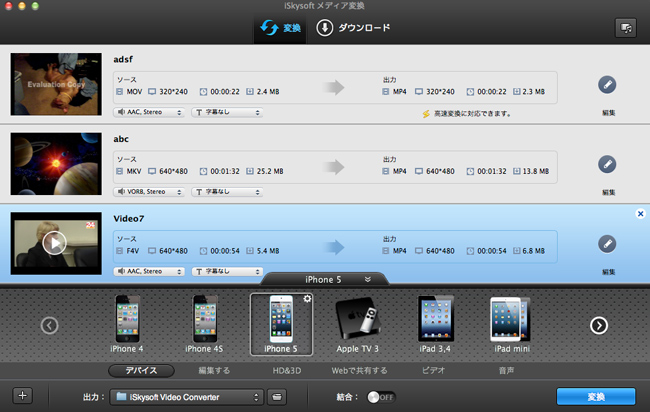
2.MP3を出力するフォーマットとして選ぶ
オーディオのカテゴリーで、MP3を出力するフォーマットとして選択します。インポートされた全てのMOVファイルは、オーディオのみのMP3ファイルに変換されます。

注意:このビデオコンバータは直感的に使えるようになっています。編集機能も搭載しているので、MOVの任意のセグメントを取得し、MP3形式に変換できます。「メディア変換 for Mac」の詳細なガイド。
3.MacでMOVをMP3に変換開始
出力する設定が完了したら、「変換」ボタンを押して開始するだけです。Macの変換速度はかなり速いです!ちなみにマックのアプリはiMacで動作し、他にMac Pro、MacBook、MacBook Pro、MacBook Airなどでも可能です。




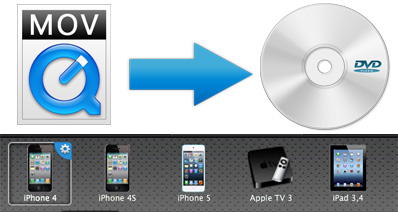
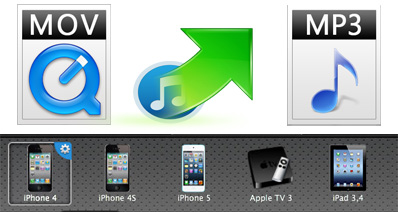
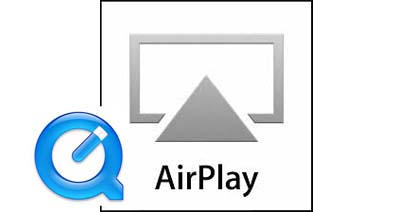


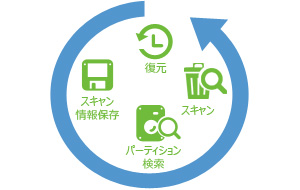
田中摩子
編集
0 Comment(s)